Hogyan tilthatom le a jelszót, amikor kéri számítógép hibernált állapotból
jelszót kér, ha felébred az alvó és hibernált állapotból nagyon hasznos, ha dolgozik egy irodában, vagy más nyilvános helyen. Ez megvédi a számítógépet az illetéktelen hozzáférést. De amikor a laptop otthon, ahol egyedül vagy, ez a funkció gyakran csak bosszantó, figyelembe idő.
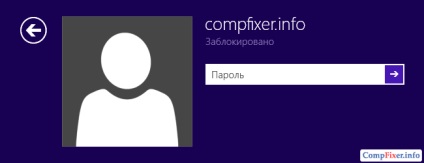
Alapértelmezésben az üzenet „Locked”, amikor a számítógép kimenete energiatakarékos üzemmódban a képernyőn
Hogyan lehet eltávolítani a jelszót ébresztéskor Windows 7, 8,1, 10
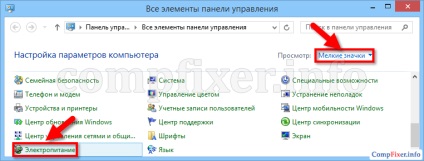
A Windows 8.1, akkor könnyebb: akkor a jobb gombbal a Start gombra, és hívja a Power Management:
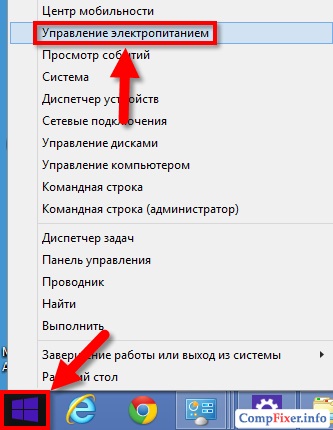
Kattintson a Beállítások linkre, amely a hálózati rendszer aktív áramköri:
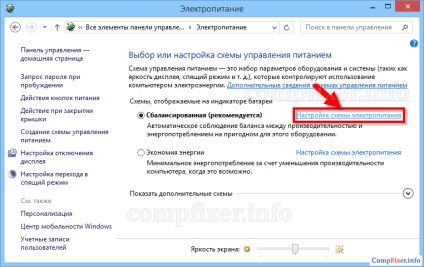
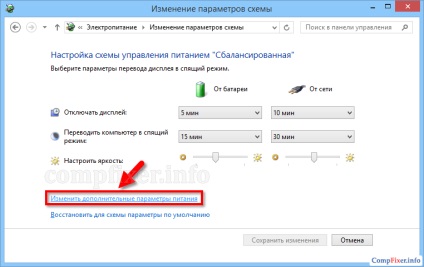
Nagyítás áramkör úgynevezett aktuális (kiegyensúlyozott, nagy teljesítményű és energiatakarékos., Attól függően, hogy mi jelenleg használatban van).
Nyílt alpontja címmel a Jelszó ébredéskor.
Ha a legördülő menüből árnyékos, kattints a linkre beállítások módosítása jelenleg hozzáférhető:
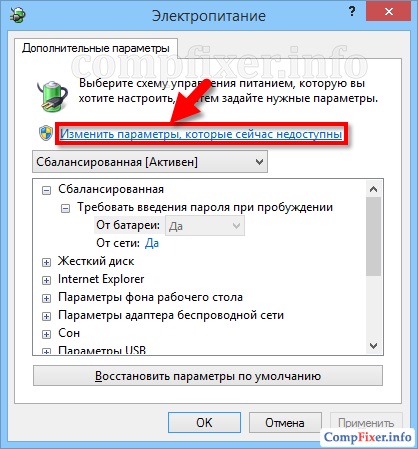
A beállítások elérhetők lesznek változtatni és akkor letiltja a jelszó ébresztéskor.
Válassza a Nincs a megfelelő paramétereket (az akkumulátort és / vagy a hálózat).
Az OK gombra kattintva mentse el a beállításokat:
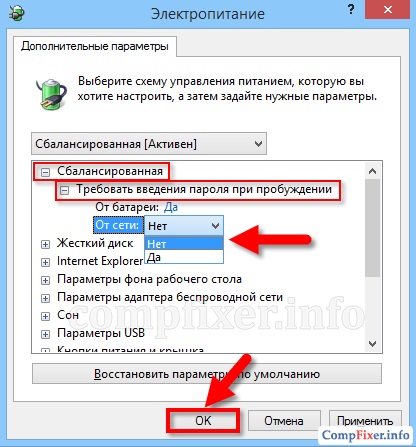
Ismét emlékeztetünk: a beállítások mentésre kerülnek külön-külön program. Ezért, ha átvált egy másik tápellátó áramkört, akkor lehetséges, hogy több időre van szüksége a tulajdonságok letiltani egy jelszót ébresztési.
Három több módon, hogy távolítsa el a jelszót a felébresztéskor Windows 10
A legutóbbi épít a Windows 10, a fenti módszer nem működik - paraméter „igényelnek, jelszó megadása ébresztéskor” nem triviális. De mégis, a képesség, hogy távolítsa el a jelszót meg.
1. Adja hozzá a hiányzó elem „a bevezetését igényelné jelszó ébresztéskor” a teljesítmény beállítások
2. kikapcsolása jelszókéréskor az Options
- Kezdés paraméterek (a leggyorsabb módja, ha ezt megnyomásával Win + I).
- Select számlák.
- Menj a bemeneti paramétereket.
- A telepítést igényel bemenet kiválasztásához Soha:
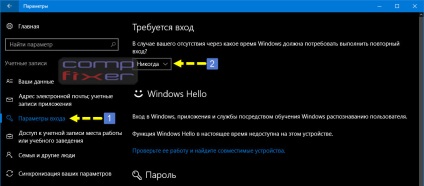
3. A figyelmeztetés kikapcsolása jelszót a parancssorból
- Kezdés egy parancssorból rendszergazdaként:
- Írja be a következő parancsot, hogy tiltsa le a jelszót, amikor hajtja a PSU:
powercfg / SETDCVALUEINDEX SCHEME_CURRENT SUB_NONE CONSOLELOCK 1 - nyomja meg az Entert.
- Írja be a következő parancsot, hogy távolítsa el a jelszót ébredés, amikor hajtott egy laptop akkumulátor:
powercfg / SETACVALUEINDEX SCHEME_CURRENT SUB_NONE CONSOLELOCK 1 - nyomja meg az Entert.
Hogyan engedélyezze újra a jelszó kérése
Először is, a fenti beállítás Igen. De ez az egész annyira egyértelmű. Szeretnénk emlékeztetni a másik: miután a jelszókérésre ellenőrizze, hogy ez a fiók jelszavát jön létre.
Is, akkor kapcsolja be a jelszót kérő ablak segítségével a konzol. Kövesse ugyanazokat az utasításokat, amit a fenti, amíg a lista végére a „0” helyett „1”:
powercfg / SETDCVALUEINDEX SCHEME_CURRENT SUB_NONE CONSOLELOCK 1
powercfg / SETACVALUEINDEX SCHEME_CURRENT SUB_NONE CONSOLELOCK 1